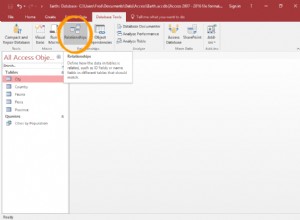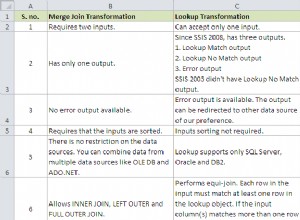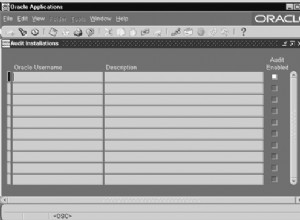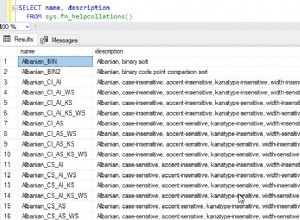In diesem Blog werden wir das Problem der SQL-Datenbank-Wiederherstellung mit ausstehender Zugriffsverweigerung erörtern. Wie wir wissen, sind SQL-Datenbanken nicht einfach zu handhaben, insbesondere wenn es um technische Probleme geht. Die Situation scheint schrecklich zu sein, wenn der Status „Wiederherstellung ausstehend“ angezeigt wird. Es ist normal, wie die übliche Tatsache, aber was passiert, wenn die letzte Warnung kommt, dass der Zugriff verweigert wird?
„Bitte helfen Sie! Ich habe eine SQL-Instanz mit 7 von 10 Datenbanken im Status „Wiederherstellung ausstehend“. Ich habe die SQL-Dienste bereits neu gestartet, aber es hat nicht geholfen. Ich habe verschiedene Möglichkeiten ausprobiert, um dieses Problem zu beheben SQL-Datenbankwiederherstellung ausstehender Zugriff verweigert Problem. Kann mir jemand helfen, wie ich dieses Problem am besten beheben kann? Danke“
Suchen Sie nach der Lösung für das oben diskutierte Problem? Wenn ja, dann ist dieser Artikel für Sie. In diesem Artikel werden wir die bestmöglichen Möglichkeiten zur Lösung dieses Problems diskutieren. Zuerst werde ich vorschlagen, dass Sie versuchen, die Probleme mit Hilfe manueller Methoden zu lösen. Aber wenn Sie die SQL-Datenbank wiederherstellen und darauf zugreifen möchten, kann der Benutzer die SQL-Dateiwiederherstellungssoftware ausprobieren um wichtige SQL-Datenbanken einfach wiederherzustellen.
Nun, um das Thema zu verstehen, lassen Sie uns zuerst eine Vorstellung von verschiedenen Zuständen von SQL-Datenbanken bekommen.
Datenbankstatus in SQL Server
Manchmal, wenn der SQL-Server in den inkonsistenten Zustand übergeht, wird er als beschädigt angesehen. SQL-Datenbanken können verschiedene Zustände annehmen. Die verschiedenen Zustände der Datenbank sind wie folgt:
- Online – Es ist eine Situation, in der eine Datenbankdatei während eines Online-Vorgangs darüber online und zugänglich bleibt.
- Verdächtigenmodus – In diesem Modus ist das Transaktionsprotokoll der SQL-Datenbank irgendwie beschädigt, wodurch der SQL-Server während des Wiederherstellungsprozesses stört. Es unterbricht die Wiederherstellung und setzt den Abschluss der Transaktionswiederherstellung zurück. Auf die SQL-Datenbank kann in diesem Zustand immer noch nicht zugegriffen werden.
- Wiederherstellung ausstehend – Die Datenbank ist im Status „Wiederherstellung ausstehend“ nicht verfügbar. Er unterscheidet sich vom SUSPECT-Modus, da Datenbankdateien nicht beschädigt sind, aber einige Dateien fehlen, was zu Problemen beim Öffnen der Dateien führt. Es sind zusätzliche Maßnahmen erforderlich, um die Wiederherstellung abzuschließen.
Nun machen wir klar, dass der Status „Wiederherstellung ausstehend“ einer der Wiederherstellungsstatus der SQL-Datenbank ist. Es ist eine Unterbrechung beim Einleiten der Wiederherstellung der SQL-Datenbank. Eigentlich wird es nicht sicher scheitern, sondern es wird noch nicht losgehen.
Manuelle Möglichkeiten zur Behebung des Problems „Zugriff verweigert“ bei der SQL-Datenbankwiederherstellung ausstehend
Ansatz 1:Ändern Sie die Berechtigungseinstellung
- Gehen Sie in SQL Server zu einer Datei mit der Erweiterung .mdf.
- Klicken Sie mit der rechten Maustaste auf die Datei und wählen Sie „Eigenschaften“.
- Klicken Sie auf der Registerkarte „Sicherheit“ auf die Schaltfläche „Bearbeiten“.
- Ein Pop-up-Fenster wird angezeigt, wählen Sie „Authentische Benutzer“ unter „Gruppen- oder Benutzernamenabschnitt“.
- Klicken Sie unter „Berechtigungen für authentische Benutzer“ auf das Kontrollkästchen „Volle Kontrolle“.
Zusammen mit „Vollzugriff“ wird die Berechtigungsoption automatisch für ausstehende SQL-Wiederherstellungsdateien ausgewählt.
Ansatz 2:Authentifizierungsmodus ändern
- Öffnen Sie den Explorer von SQL Server Management Studio, klicken Sie mit der rechten Maustaste auf „Server“ und wählen Sie „Eigenschaften“ aus.
- Wählen Sie auf der Seite „Sicherheit“ den neuen Serverauthentifizierungsmodus und klicken Sie auf „OK“.
- Ein Dialogfeld wird angezeigt. Klicken Sie auf „OK“, um die Anforderung zum Neustart von SQL Server zu bestätigen.
- Klicken Sie im Objekt-Explorer mit der rechten Maustaste auf „Server“ und klicken Sie auf „Neu starten“.
Falls der SQL Server-Agent ausgeführt wird, muss er gestartet werden.
Automatisches Reparieren von SQL Server bringt die Datenbank aus dem Status „Wiederherstellung ausstehend“
Wenn manuelle Methoden nicht funktioniert haben und Sie sich entschieden haben, manuelle Methoden aufzugeben? Wählen Sie eine Lösung eines Drittanbieters zur Fehlerbehebung bei der Lösung für den Status „Ausstehende Wiederherstellung der SQL-Datenbank verweigert“.
Verwenden Sie die MS SQL-Wiederherstellungssoftware um Ihre beschädigten SQL Server-Datenbankdateien schnell und reibungslos wiederherzustellen. Dieses SQL-Reparaturtool verfügt über eine breite erweiterte Funktion, mit der Datenbankdateien repariert werden können.
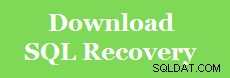
Erweiterte Funktionen der SQL-Wiederherstellungssoftware
- Stellen Sie eine Option zum schnellen und erweiterten Scannen von Dateien bereit:Primär und sekundär
- Wiederherstellen mehrerer Dateien im Batch in einem einzigen Versuch.
- Option zur Vorschau verlorener oder beschädigter Dateien vor dem Exportieren.
- Alle Datenbankelemente scannen und wiederherstellen (Trigger, Regeln, Funktionen, Tabellen usw.)
- Bewahrung der Originalität nach der Wiederherstellung von Datenbankdateien.
- Unterstützt sowohl für ASCII- als auch für Unicode-XML-Datentypdateien.
Reparieren Sie SQL-Datenbankwiederherstellung ausstehender Zugriff verweigert mit dem SQL-Wiederherstellungstool
- Laden Sie das SQL-Wiederherstellungstool herunter, führen Sie es aus und öffnen Sie MDF-Dateien.
- Wählen Sie „Scan-Modus“ und „Version“ der SQL-Server-Datei (.mdf).
- Um eine Vorschau der wiederhergestellten Elemente anzuzeigen, klicken Sie auf „Datenbankobjekte“.
- Klicken Sie jetzt auf „Exportieren“, um wiederhergestellte Dateien mit Nur Schema/Schema &Daten zu speichern.
Nachdem Sie diese einfachen Schritte ausgeführt haben, können Sie Ihre beschädigten oder beschädigten SQL-Datenbankdateien (MDF und NDF) erfolgreich wiederherstellen.
Schlussfolgerung
In diesem Artikel gehen wir die besten und zuverlässigsten Lösungen durch, um das Problem „Zugriff verweigert:Wiederherstellung ausstehender SQL-Datenbank“ zu lösen. Da wir wissen, dass unsere SQL-Datenbank aus verschiedenen Gründen jederzeit betroffen sein kann. Und bei schweren Schäden kann die manuelle Lösung nicht helfen. Daher können Sie in bestimmten Situationen die Hilfe automatisierter Tools wie der SQL-Wiederherstellungssoftware in Anspruch nehmen. Es stellt die beschädigten Dateien Ihrer Datenbank wieder her und bringt auch eine Datenbank aus dem Status „Wiederherstellung anstehend“ heraus.